
Как да намалите / увеличите иконите на работния плот на Windows 7? Как да направите икони на компютърния работен плот повече / по-малко?
Статия за варианта на промените в размера на иконата на работния плот на Windows.
Обикновено размерът на иконите на работния плот на компютъра се определя от системата в режим по подразбиране.

Размерът на иконите на работния плот на Windows 7 е зададен от системата в режим по подразбиране.
Мнозина не знаят, че размерът на иконите може да бъде променен.
Човек трябва да знае само, че размерът на иконите на работния плот варира през цялото време. Няма възможност, оставете една значка голяма, друга по-малка.
Въпреки това, можете да имате различни размери на признаците на всеки панел, използван от опцията. "Старт".
Помислете за опции за промяна на размера на знаците, за работния плот на компютъра Windows 7..
Опции за промяна на размера
Опция номер 1 чрез превъртане на колелото на компютърната мишка:
- всеки бутон на мишката (ляво или дясно) забавяне на клавиатурата
- в същото време завъртете колелото на мишката, за да намалите размера си, за да намалите размера
Опция, подходяща за компютър, лаптоп с мишка система Windows 7..
Опция номер 2 с помощта на свързващо вещество (контекстно) Меню:
- отворете опцията "Изглед"Чрез натискане на десния бутон на мишката на работния плот
- изберете една от предложените опции: големи знаци, незначителни знаци
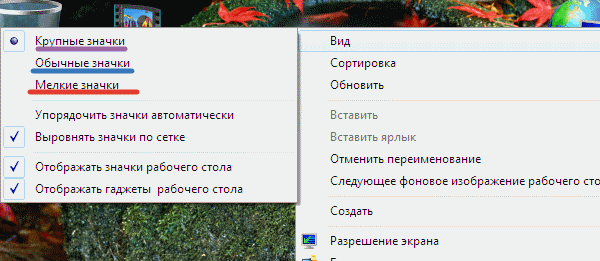
Промяна на размера на знаците с помощта на менюто за свързване (контекст)
Изборът е подходящ за компютър, лаптоп.
Опция номер 3, като използвате конкретно меню
- натиснете десния бутон на мишката на работния плот
- изберете Меню "Персонализация"
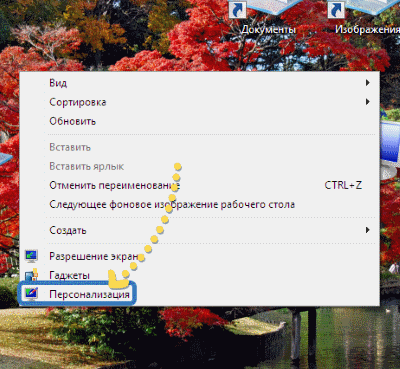
Избор на менюто "Персонализация"
- в нов прозорец натиснете бутона. "Цвят на прозореца"
- активиране на клавиша "Допълнителни настройки"
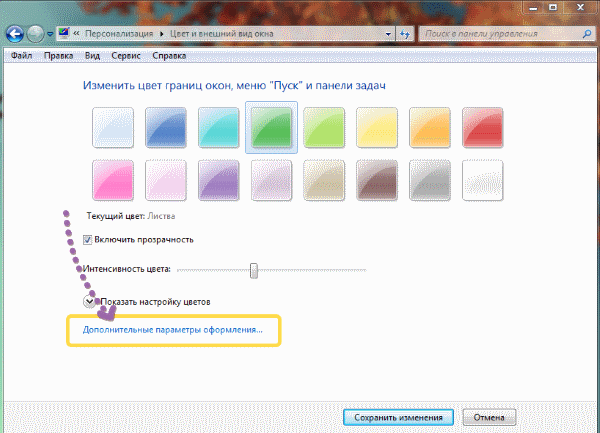
Активирайте ключа "Разширени настройки за дизайн"
- отворете опцията "Цвят и изглед на прозореца"
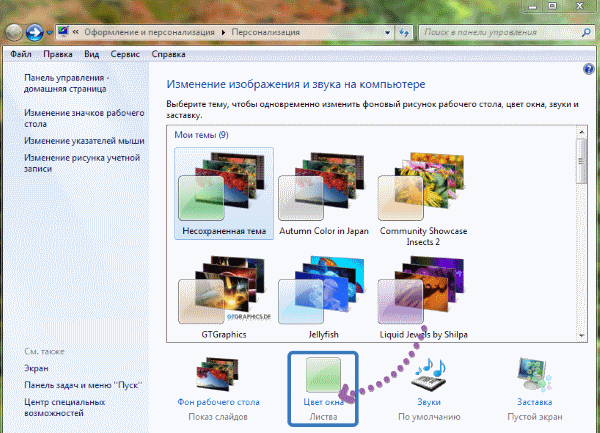
Дейност на опциите "Цвят на прозореца" и "Цвят и външен вид"
- отворете менюто, изберете Знаци за промяна на настоящите икони с размер, размер на шрифта
- натиснете клавиша "Приложи" или ключ "Добре", след като изберете параметрите
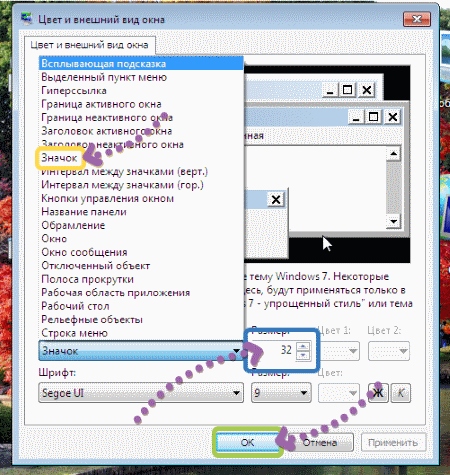
Активирайте бутона "Приложи" или "OK", след като изберете настройките на иконата
Опцията е подходяща за компютър и за лаптоп без мишка.
Разгледахме няколко опции за преоразмеряване на икони на работния плот за системни устройства Windows 7..
Успешен избор!
